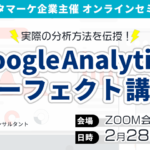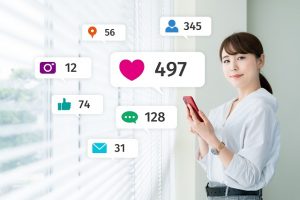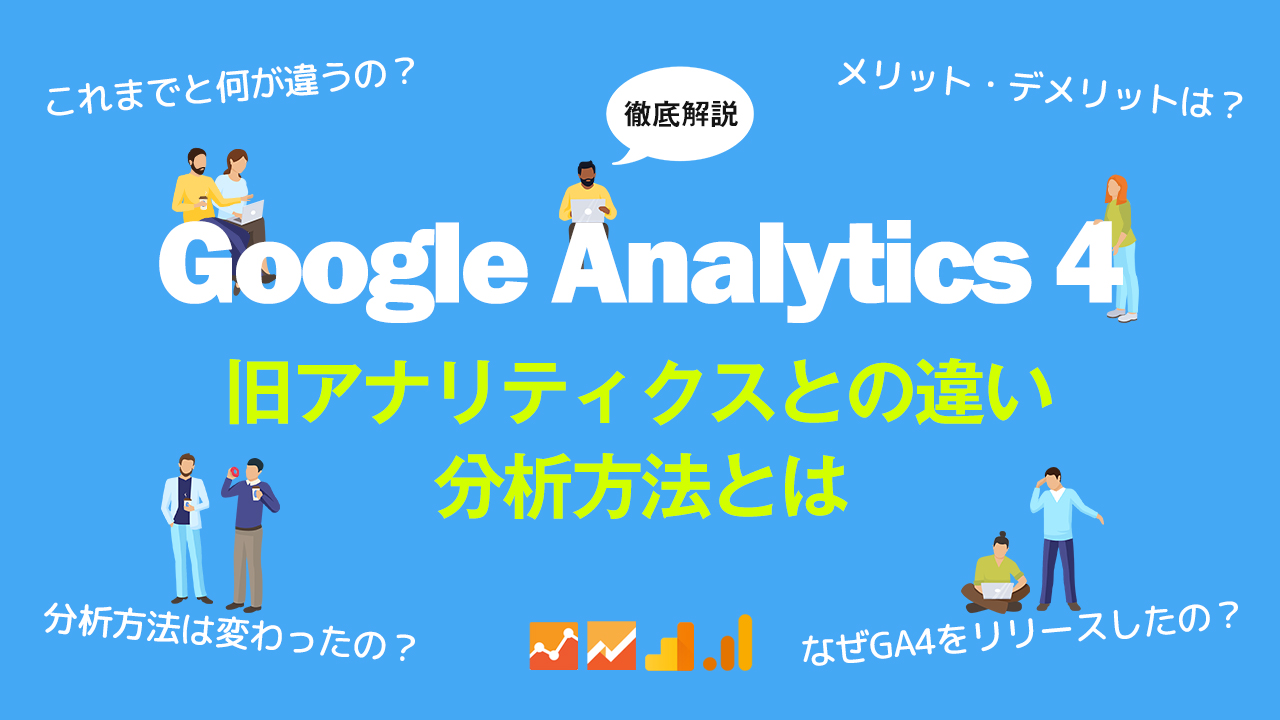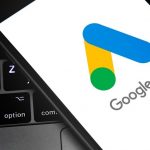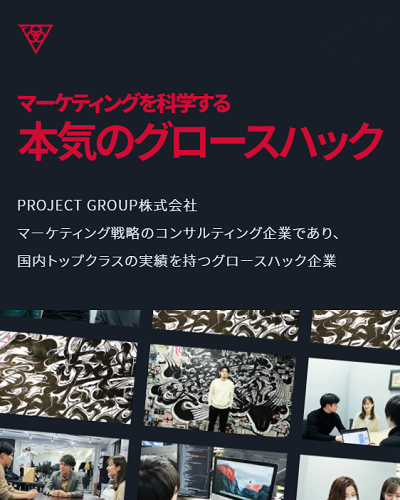SNSサービスであるインスタグラムを、集客やブランディングに使用する企業や個人事業主が増えてきました。
そこで重要になってくるのがインスタグラムのビジネスプロフィールです。今回はビジネスプロフィールの作成方法と解除方法、プロフィール作成時のポイントを解説します。
目次
インスタグラムのビジネスプロフィールとは
インスタグラムのビジネスアカウントで使用するプロフィールのことです。ビジネスプロフィールは、インスタグラムの個人用アカウントをビジネス用に切り替えることで使用できます。
通常のプロフィールとの違いは「住所」「電話番号」「メールアドレス」が記載できることと、自分のアカウントのカテゴリーを選択できることです。
住所や連絡先を記載できることで見込み客からの問い合わせを受ける機会が増え、機会損失を防ぐことができます。インスタグラムをビジネス利用するならビジネスプロフィールは必須です。
ビジネスアカウントの作成手順
ビジネスプロフィールを利用するためには、個人用アカウントをビジネスアカウントに切り替える必要があります。
個人用アカウントの登録方法とビジネスアカウントへの切り替え方法を説明します。
インスタグラムはスマートフォンで使用することを想定して作られているSNSのため、スマートフォンアプリでの登録方法を解説します。
個人用のアカウント登録
アカウント作成には「電話番号またはメールアドレスで登録」と「Facebookでログイン」が選べます。今回は「メールアドレス」を使用します。
- まずインスタグラムアプリをダウンロードします。
- 「電話番号またはメールアドレスで登録」をタップします。
- 画面が切り替わったら「メールアドレスで登録」をタップします。
- 入力欄にメールアドレスを入力し、「次へ」をタップします。
指名、ユーザーネーム、パスワードなどの基本情報を入力し、手順に従って進めば登録完了です。プロフィール情報は後から編集可能です。
個人用からビジネスアカウントに切り替え
- まずはインスタグラムを開き、画面左下のマイページのタブを開きます。
- マイページ画面左上の3段のメニューアイコンをタップします。
- 画面一番下の歯車マーク「設定」をタップします。
- メニューの中から「プロアカウントに切り替える」をタップします。
- 「ビジネスアカウント」と「クリエイターアカウント」を選択できます。「ビジネスアカウント」を選択して「次へ」をタップします。
- Facebookページを持っている場合は該当のFacebookページのアカウントを選択し、「次へ」をタップします。
- あなたのカテゴリーを選択します。メニューの中から自分のビジネスに一番合ったものを選択します。
- 最後に連絡先情報を入力します。すべての項目を埋めたら「完了」をタップします。
これで企業アカウントの設定が完了です。
プロフィールを確認・編集する
- インスタグラムを開き、画面左下のマイページのタブを開きます。
- プロフィール写真右横の「プロフィールを編集」をタップします。
- 編集したいメニューを選べば編集画面に変わります。
ビジネスアカウントを個人用に戻す
ビジネスアカウントを個人用に切り替えることは簡単です。
- まずはインスタグラムを開き、画面左下のマイページのタブを開きます。
- マイページ画面左上の3段のメニューアイコンをタップします。
- 画面一番下の歯車マーク「設定」をタップします。
- オプションの「ビジネス設定」にある「個人用アカウントに切り替える」をタップします。
- 「個人用アカウントに切り替えますか?」とメッセージが表示されたら、「個人用アカウントに切り替える」をタップします。
- 個人用アカウントに切り替えられました。
ビジネスアカウントを個人用アカウントに切り替えた際に、今まで蓄積したインサイトの情報は削除されてしまうので注意しましょう。
アカウント自体を削除したい場合
アカウントの削除はスマートフォンアプリから行うことができません。ChromeなどのWebブラウザで専用ページにアクセスしましょう。
- ページに移動し、「アカウントを削除する理由」と表示された右側のタブの中から削除理由を選択します。
- パスワードを入力して、「アカウントを完全に削除」をタップ
- 「アカウントを削除しますか?」と表示され、「OK」を選択するとアカウント削除完了です。
ビジネスプロフィール作りのポイント
インスタグラムをビジネス利用する際に必要になってくるビジネスプロフィール。
多くの人の目に触れるものだけに、ただ作るだけでなくどういった内容にするのかを考えることもブランディングなどの観点から重要です。ビジネスプロフィール作成のポイントを解説します。
名前
氏名や企業名、ブランド名を記入する欄になります。英数字だけでなく日本語も使えます。他のユーザーと名称が被ってもOKです。認知されたい名前を記入しましょう。
個人の場合は活動している名前を記入しましょう。企業名や商品名であれば正式名称を記入します。
企業アカウントの場合は、名前か自己紹介に「公式」であることを明記しましょう。ユーザーに企業の公式アカウントであることが分かりやすくなります。
ユーザーネーム
インスタグラムの「ユーザーネーム」はアカウント名のことです。ログイン時にパスワードと一緒に求められるログインIDとしての役割もあります。
他のユーザーとの重複ができず、使える文字は英数字とアンダーバーのみです。キャプションやコメント、メンションなどはこの「ユーザーネーム」が表示されます。
一般的に認知されるのは名前よりもユーザーネームになるため、アカウントの特徴が表れているものや、覚えやすいものにすることが大切です。
ウェブサイト
WebサイトのURLを一つだけ貼ることができます。インスタグラム内で唯一外部サイトへのリンクを貼れる場所になります。
個人であればメインで使っているブログ、企業であれば公式サイトなど、ユーザーを誘導したいサイトのURLを貼りましょう。Webサイトへの誘導が集客面で重要になります。
自己紹介
自己紹介は150文字以内で自由に記載できます。個人であれば自身のプロフィール、企業や商品であれば説明文を入力します。個人のブランディングを行う場合は、年齢、住んでいる地域、趣味などのパーソナルデータを記載することで共感に繋がります。
どういった投稿をしていくかなどの運営方針を記載するのもいいでしょう。企業アカウントであれば、ユーザーに期待してほしい内容を記載することでフォローを獲得しやすくなります。
プロフィール画像
投稿時に必ず表示される画像です。プロフィール画像はアカウントのイメージを決定付けます。イメージに合っていることや、一目で自分のアカウントだと分かるものを選ぶことが重要です。
企業のアカウントであればロゴを設定することが多いと思いますが、「人」の存在を感じさせる画像を選ぶことも有効です。
人間味が感じられるアカウントにすることで親近感がわき、ユーザーがコメントなどのアクションを起こすハードルが下がります。
まとめ
インスタグラムをビジネス利用するには、ビジネスプロフィールを充実させることが重要です。住所や電話番号などを適切に掲載することで、見込み客による問い合わせや、店舗への来店が期待できます。
プロフィール画像やユーザーネームはブランディングを意識して目立つものを使用しましょう。プロフィールを適切に入力することで、フォロワーのエンゲージメント率が高まります。